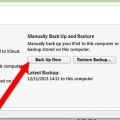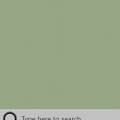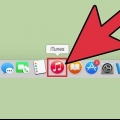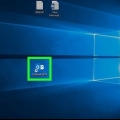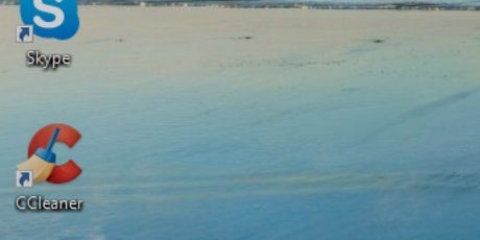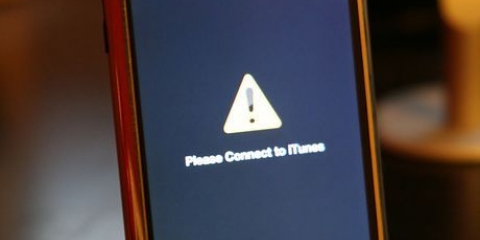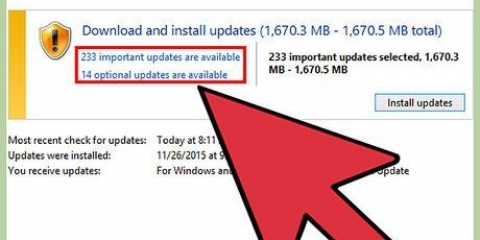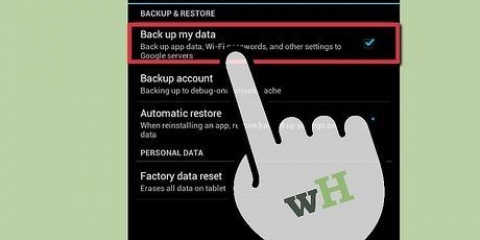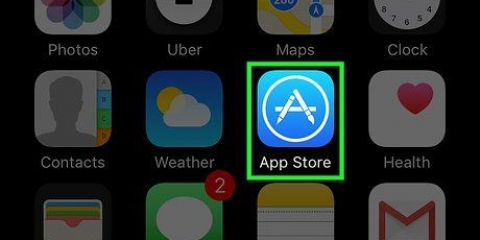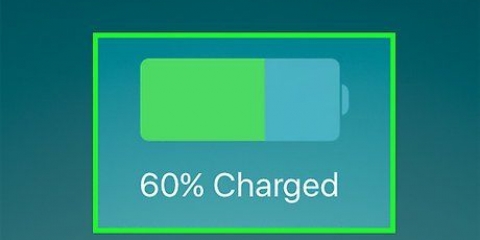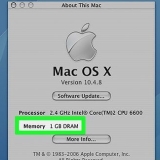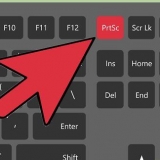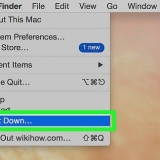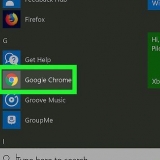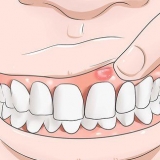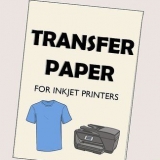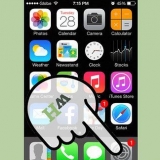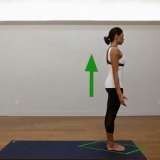Você também pode clicar no botão "Ajuda"-opção no lado direito da barra de ferramentas e procure por "Atualizações." A guia Atualizações é aberta na janela "Loja de aplicativos". Se você não vir o iTunes na lista de atualizações, significa que não há uma versão mais recente do iTunes disponível.








Se você não atualizou o iTunes há algum tempo, certifique-se de ter tempo suficiente para aguardar a instalação da atualização antes de precisar do iTunes novamente. Antes de atualizar a versão atual no seu PC, verifique quando sai a próxima atualização. Como o iTunes 11.0 está disponível amanhã e você está prestes a atualizar da versão 10.8 a 10.9, você não prefere esperar mais algumas horas?
Atualizar itunes
Contente
Atualizar o iTunes de vez em quando é uma ótima maneira de aproveitar a tecnologia mais recente que pode ajudar a melhorar sua música e experiência de compra. talvez você tenha aquele chato "Atualização do iTunes disponível"-notificações muitas vezes ignoradas no passado e agora gostaria de não ter. Mas não se preocupe - você não precisa esperar pela próxima vez. Se você quiser saber como atualizar o iTunes em minutos, basta seguir as etapas simples abaixo.
Degraus
Método1 de 2:Atualizando o iTunes em um Mac

1. Abra o iTunes. Você pode abrir o iTunes clicando na nota musical em seu dock na parte inferior da tela.
- Se você não tiver uma nota musical no dock, procure-a no Spotlight, a lupa no canto superior direito da tela. Clique na lupa e digite "iTunes", em seguida, clique no iTunes quando ele aparecer.

2. Se aparecer uma tela perguntando se você deseja baixar a versão mais recente do iTunes, clique em "Obtenha o iTunes." Se isso acontecer, você tem sorte e acabou de abrir o iTunes depois que uma nova versão ficou disponível. Basta esperar que seu computador baixe e instale a versão mais recente do iTunes e reinicie o computador quando terminar.
É mais provável que você tenha sido solicitado a atualizar o iTunes antes e tenha recusado. Em caso afirmativo, continue para a próxima etapa.

3. Clique em "iTunes." Você encontrará esta opção no canto superior esquerdo da barra de ferramentas do iTunes.

4. Clique em "Procure atualizações." Esta opção é a quarta do topo no menu suspenso do iTunes.

5. Clique em "Atualizar" e o iTunes iniciará o download.

6. Aguarde a conclusão do download.

7. Reinicie seu computador.
Método 2 de 2: Atualize o iTunes em um PC

1. Abra seu navegador da web.

2. Clique nisso "Começar"-cardápio.

3. Localize e selecione o "Atualização de software da Apple."

4. Verifica a caixa "Atualização do iTunes" no. Se esta opção não aparecer, significa que você já tem a versão mais recente do iTunes.

5. Clique em "para instalar."

6. Reinicie o computador após a atualização.
Pontas
Artigos sobre o tópico "Atualizar itunes"
Оцените, пожалуйста статью
Popular